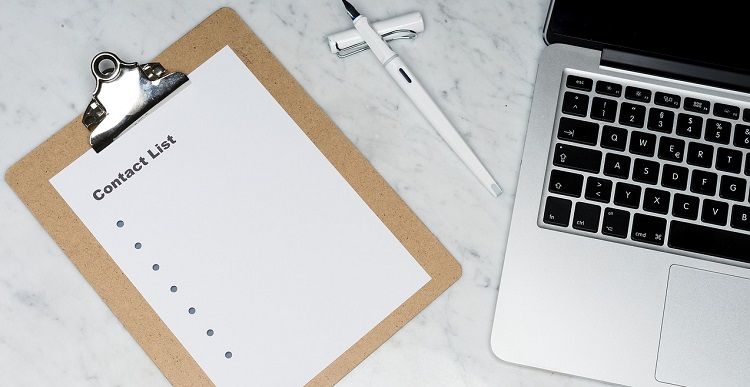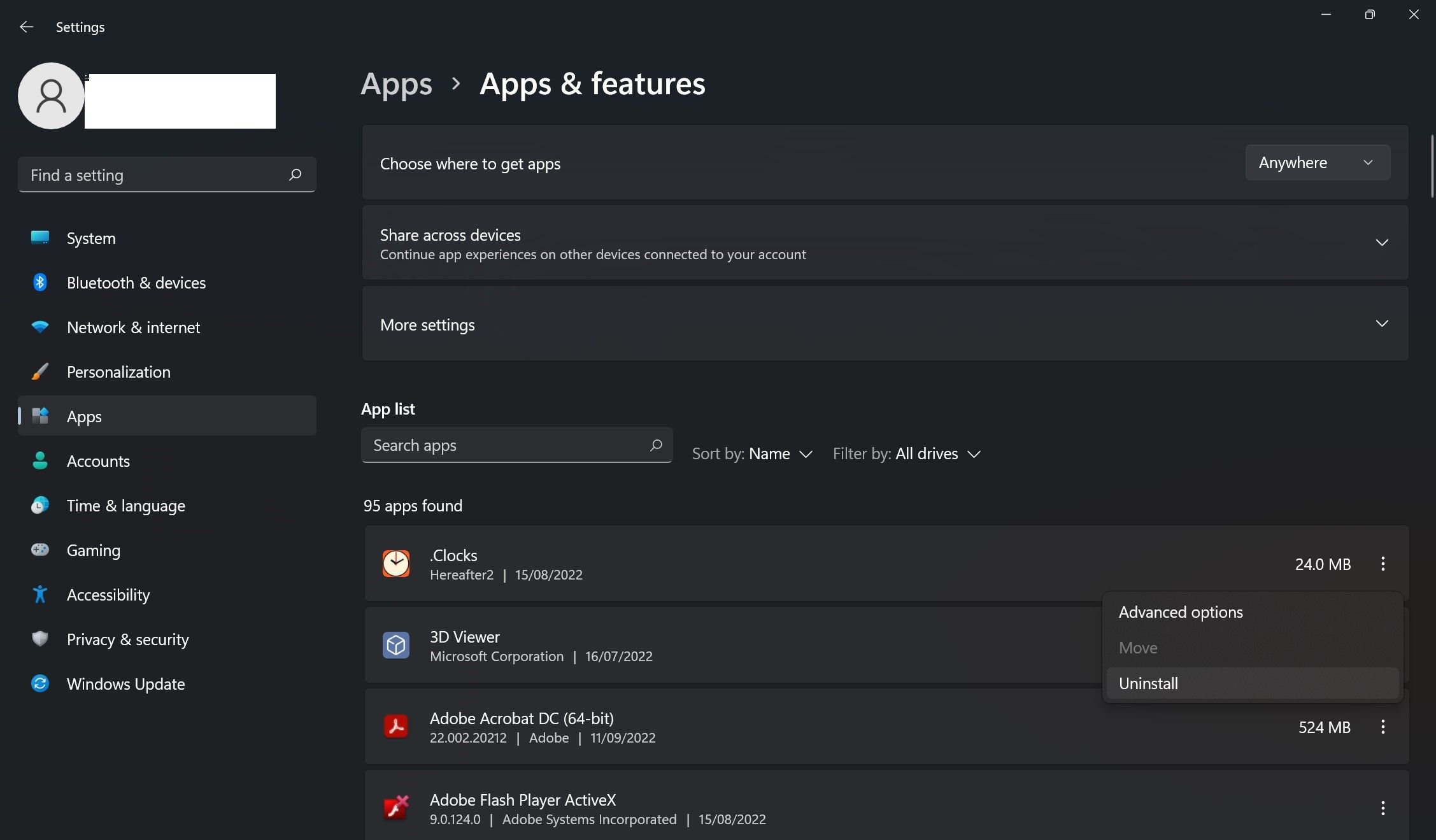Varför klistrar mitt Windows-urklipp in en blandad sträng av tecken? Så här åtgärdar du det
Klistrar ditt urklipp in strängen "89N3PDyZzakoH7W6n8ZrjGDDktjh8iWFG6eKRvi3kvpQ" när du kopierar och klistrar in något på din Windows-dator? Ersätter den här strängen plånboksadressen du kopierar till urklippet när du försöker göra en kryptovalutatransaktion? Om så är fallet har din dator troligen blivit infekterad och ditt urklipp har kapats. Men hur?
I den här artikeln kommer vi att förklara hur kapning av urklipp fungerar, hur kapare invaderar din dator och hur du kan förhindra ekonomisk förlust genom att ta bort dem. Låt oss börja.
Hur fungerar urklippskapning?
Urklippskapning innebär att bedragare konfiskerar sina måls urklipp. När urklippet har äventyrats ersätter en specifik sträng eller adress den kopierade datan närhelst en användare kopierar något till kopiera-klistra bufferten. Så när användaren klistrar in den skiljer sig utdata från den ursprungliga kopierade texten.
De flesta kapare är programmerade att aktiveras endast när offret gör en kryptovalutatransaktion, och strängarna som de matas med tillhör kryptovaluta-plånböcker. Vid aktivering ersätter kaparen plånboksadressen som användaren kopierade med strängen kaparen har i minnet.
Plånboksadresser för kryptovaluta tenderar att vara slumpmässiga och komplexa, vilket gör det lätt för användare att förbise dem när de klistrar in. Därför slutar användare med att göra en transaktion i fel plånbok. Det är så bedragare tjänar pengar på kapning av urklipp.
Hur fungerar kaparen i fråga?
I allmänhet aktiveras klippbordskapare när en användare försöker göra en kryptovalutatransaktion eller kopierar en kryptovaluta-plånboksadress. Denna speciella kapare aktiveras även när en person kopierar en slumpmässig text, inte bara plånboksadresser.
Anledningen är att denna kapare inte är fullt utvecklad och har brister som hindrar den från att göra vad den ska, dvs bara aktiveras under kryptovalutatransaktioner och underlätta stöld av kryptovalutafonder. Men det gör också att kaparen lätt kan upptäckas när den invaderar din dator.
Huvudfrågan är, hur kommer kaparen in i din dator?
Hur invaderar en urklippskapare din dator?
I de flesta fall kommer kapare in i datorn när de paketeras med andra applikationer som användare laddar ner från osäkra webbplatser. Så, om du är säker på att ditt urklipp har kapats, installerades kaparen troligen tillsammans med ett annat program som du laddade ner från en tredje parts webbplats.
Men vad ska du göra om du stöter på att ditt urklipp klistrar in den här strängen?
Hur man tar bort en urklippskapare som klistrar in en förvrängd sträng
För att helt ta bort "89N3PDyZzakoH7W6n8ZrjGDDktjh8iWFG6eKRvi3kvpQ" urklippskaparen från ditt system, följ stegen nedan i samma sekvens:
1 Inaktivera alla misstänkta processer som körs i Aktivitetshanteraren
När ditt urklipp är kapat kommer du ofta att märka en skum bakgrundsprocess som körs i din Windows Task Manager. I det här speciella fallet är AutoIt v3-skriptet (32-bitars) en skadlig kod associerad med urklippskaparen, som klistrar in den här specifika strängen. Om du inaktiverar det i Aktivitetshanteraren kommer det troligen att stoppa kaparen från att fortsätta sitt arbete.
Följ stegen nedan för att inaktivera AutoIt v3 Script (32-bitars) processen korrekt i Aktivitetshanteraren.
- Högerklicka på Windows Start – knappen och välj Aktivitetshanteraren.
- Leta reda på AutoIt v3 Script- processen (32-bitars) i listan Bakgrundsprocesser .
- När du har hittat den, välj den och tryck på Avsluta uppgift.
2 Skanna din dator efter virus
Att avsluta AutoIt v3 Script (32-bitars) processen stoppar kaparen från att köras. Men om kaparen fortfarande finns på din dator kan den initiera processen igen. Därför är det absolut nödvändigt att ta bort kaparen från din dator helt. För att göra det bör du köra en skadlig programvara på din dator.
Du kan använda gratis eller premium antivirusprogram för en virussökning, men vi rekommenderar att du använder den inbyggda Microsoft Defender offline-skanningen på Windows för att ta bort skadliga filer. När genomsökningen är klar och du är säker på att datorn nu är virusfri, gå vidare till nästa steg.
3 Ta bort otillförlitliga appar som du nyligen installerade
Microsoft Defenders offlinesökning kommer sannolikt att ta bort de infekterade filerna, men du bör dubbelkolla att alla appar och programvara som du har installerat från otillförlitliga källor har tagits bort.
Du kan bekräfta detta genom att följa stegen nedan:
- Högerklicka på Windows Start – knappen och välj Inställningar.
- Välj Appar i det vänstra sidofältet .
- Klicka på Appar och funktioner i den högra rutan .
- Leta reda på alla opålitliga appar.
-
Klicka på de tre vertikala prickarna bredvid appens namn och tryck på Avinstallera.
Förutom att avinstallera opålitliga appar bör du kontrollera om det finns några misstänkta appar som du inte kommer ihåg att ha installerat. Sådana appar som är infekterade med skadlig programvara gömmer sig från genomsökningar av skadlig programvara och förblir oupptäckta. Se därför till att ingen sådan app finns på din enhet, annars kan de kapa ditt urklipp igen.
4 Skanna din webbläsare efter kapare
Även om du kanske har avinstallerat de skumma programmen, inaktiverat skumma processer i Aktivitetshanteraren och skannat din dator efter virus, är du inte klar än; du måste också se till att din webbläsare inte har kapats. Om du inte rengör den kapade webbläsaren, kommer en infekterad webbläsare att kapa ditt urklipp igen.
För att rengöra din kapade webbläsare kan du hänvisa till vår artikel som förklarar stegen för att ta bort Quick Search Tool-kaparen från alla webbläsare som en referens eftersom dessa instruktioner fungerar för alla kapare du kan ha.
5 Rensa urklippshistoriken
Det sista steget är att rensa urklippshistoriken för att säkerställa att den här misstänkta strängen inte lämnas kvar. För mer information om hur du gör det kan du titta på vår guide om hur du hanterar ditt Windows urklipp som ett proffs, som förklarar hur du rengör din urklippshistorik.
Hur du undviker att ditt urklipp kapas igen
Även om stegen ovan hjälper dig att ta bort kaparen från ditt system, se till att den inte infiltrerar din dator igen. Håll din enhet säker genom att följa dessa tips:
- Ladda aldrig ner filer från opålitliga webbplatser och använd alltid officiella källor.
- Ladda inte ner knäckt programvara, även om webbplatsen erbjuder en gratis premium.
- Håll ditt operativsystem uppdaterat hela tiden.
- Använd onlineverktyg som VirusTotal för att skanna nedladdningslänken innan du laddar ner filer.
- Håll Microsoft Defender påslagen hela tiden.
Håll din dator säker från misstänkta kapare
Med vår guide kommer du förhoppningsvis att förstå varför ditt urklipp klistrar in denna irriterande sträng istället för den kopierade texten. Dessutom vet du nu hur du blir av med kaparen och rengör ditt urklipp.
Det råder ingen tvekan om att bedragare blir smartare för varje dag som går. Sprid därför budskapet om denna kapare och se till att ingen i din familj blir ett offer.